¿Te aparece conexión segura fallida en Firefox? Soluciónalo así

La navegación por Internet ha ido evolucionando con el paso del tiempo implementado mejoras en seguridad. Al principio se utilizaba HTTP, pero actualmente, se considera inseguro porque estás expuesto a ataques Man in the Middle. Hoy en día se debe desconfiar de este tipo de sitios web, sobre todo si es un comercio on-line en el que haya que hacer transacciones. Afortunadamente, las cosas han cambiado y ahora se utiliza HTTPS en el que se incluyen protocolos de seguridad para el cifrado de los datos, la autenticidad de la conexión y la integridad de los datos. El problema está en que a veces, cuando intentamos entrar a una web que sabemos es segura, nos impide entrar. En este tutorial vamos a aprender a cómo solucionar el error de conexión segura fallida en Firefox que nos impide navegar con normalidad por las diferentes webs que usan HTTPS.
Lo primero que vamos a ver son las causas por las que nos encontramos con el error de conexión segura fallida en Firefox. Luego explicaremos diferentes soluciones que podemos aplicar para solucionar este problema. En muchas ocasiones, como veremos a continuación, tienen que ver con los certificados, el navegador y más, aunque también puede deberse a errores con la fecha y hora.
Por qué se produce el error
Actualmente cada vez más servidores, sitios webs y distintos servicios usan protocolos seguros. Por ejemplo, encontrar HTTP en vez de HTTPS cada vez es más extraño. En algunas circunstancias estas medidas de seguridad pueden fallar, ya sea porque nos encontramos ante un fallo en el servidor, en el dominio, en los propios certificados, en el navegador de Internet y más.
La forma de actuar del navegador suele pasar por bloquear automáticamente estas conexiones para proteger a los internautas. Esto provoca que terminen teniendo serias dificultades para poder conectarse a Internet con total normalidad. La finalidad del navegador, en este caso de Firefox, es que pretende garantizar que si una conexión dice que es segura, ésta realmente lo sea. Por ese motivo, en el caso de que Firefox detecte una anomalía en la seguridad aparecerá el error de conexión segura fallida.
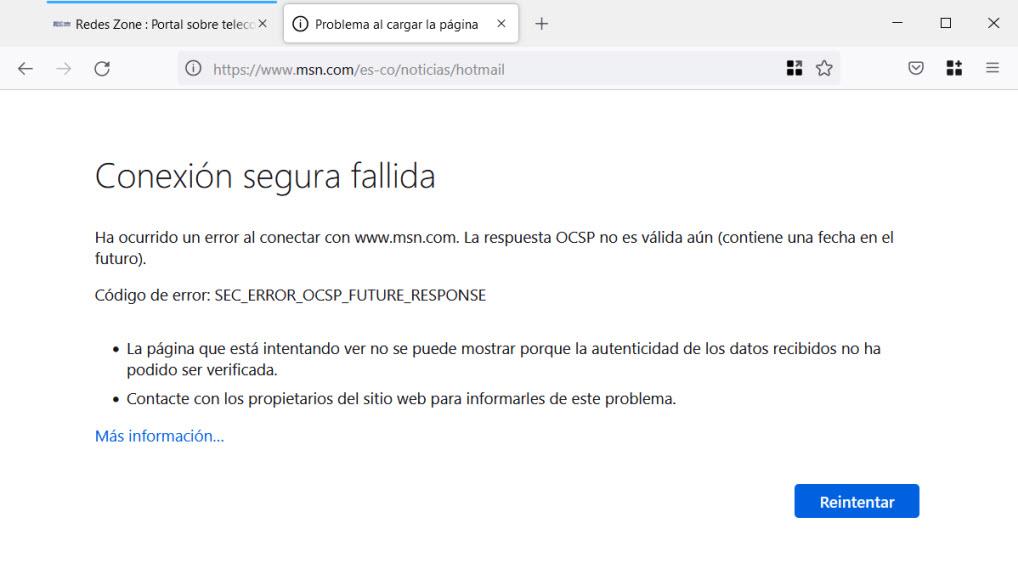
En cuanto al resumen del error nos mostrará dos posibles causas:
- Una que el sitio web no se puede ver debido a que la autenticidad de los datos recibidos no puede ser verificada.
- Otra que informemos a los propietarios de la página web sobre el problema por si tiene relación con ellos y les toca resolver la incidencia.
La primera solución que podríamos intentar sería esperar un poco de tiempo y pulsar en el botón Reintentar, por si se trata de un fallo puntual de nuestra conexión o del servidor.
Todas las soluciones para arreglar este error
Ahora que ya sabemos las causas, vamos a explicar una serie de soluciones para arreglar este error. Debido a que este error se puede dar por muchas causas, tenemos que ir paso por paso comprobando que todas las soluciones las tenemos correctamente aplicadas en nuestro sistema operativo.
El problema de la fecha y la hora
El navegador Firefox usa certificados en sitios web seguros para garantizar que la información se envía a la persona adecuada y no la interceptan. Si nuestro ordenador no tiene bien establecidas la fecha y la hora, puede provocar que Firefox detecte que el certificado ya no es válido y nos muestre el error de conexión segura fallida. Así, por lo tanto, debemos asegurarnos de que la fecha y hora de nuestro equipo estén bien configuradas.
Si queremos solucionarlo en Windows 10, en la barra de tareas, hacemos clic con el botón derecho del ratón sobre la fecha y hora y seleccionamos «Ajustar fecha y hora«.
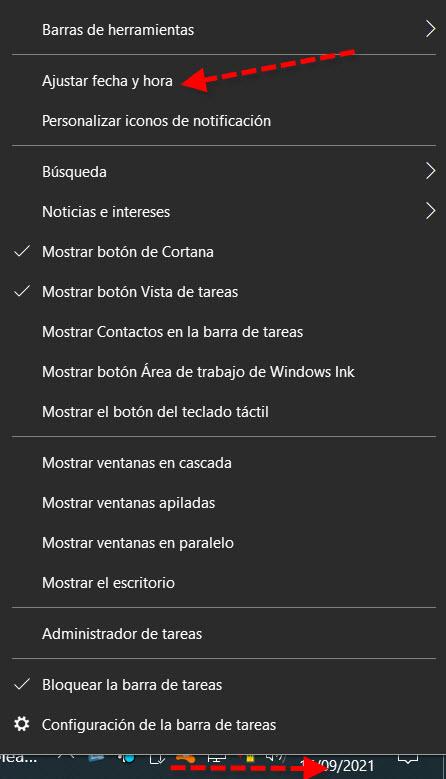
Luego la configuraremos manualmente o automáticamente según nuestros intereses.
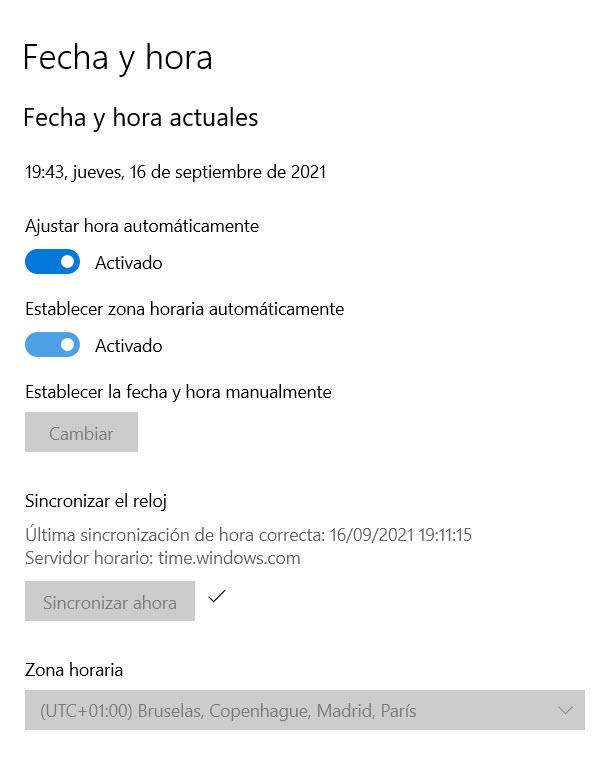
Normalmente este tipo de fallos no se producen a menos que la hayamos cambiado nosotros, o tengamos problemas debido a que la pila de la placa base no mantiene la fecha y la hora de manera precisa. Esta es una solución temporal al problema hasta que la cambiemos la pila, puede ser dejarlo en automático como se muestra arriba.
Desactivar OCSP Stapling
El problema de error de conexión segura fallida puede afectar a cualquier sitio web. Uno de los que lo ha sufrido en alguna ocasión es el de Microsoft. El causante del fallo puede ser OCSP stapling que también se le conoce como la extensión del TLS Certificate Status Request. Por si no lo sabéis, se trata de una alternativa al OSCP para comprobar la renovación y el estado de los certificados digitales X.509.
Por lo tanto, si nos encontramos con errores de este tipo en Firefox, y el sitio web es de absoluta confianza, podríamos desactivar en el navegador la comprobación OCSP Stapling. Si queremos desactivar esta medida de seguridad, empezaremos accediendo al apartado de configuración avanzada de Firefox. Para ello vamos a seguir los siguientes pasos:
- En la barra de direcciones del navegador tecleamos «about:config» y pulsamos enter.
- Usando el filtro que nos aparece en la parte superior de la ventana buscaremos la opción «security.ssl.enable_ocsp_stapling» escribiéndola y pulsando enter.
Una vez encontrado, hacemos doble clic sobre esta opción, o pulsamos en el botón de alternar indicado en la flecha verde para cambiar su valor de «True» a «false«, como se muestra en esta captura de pantalla.

El siguiente paso que tendríamos que hacer es recargar ese sitio web y seguidamente veríamos como se abre con normalidad sin mostrar el error de conexión segura fallida.
Una cosa relevante a tener en cuenta es que al haber desactivado esta medida de seguridad nos deja expuestos a que algún sitio web pueda poner en riesgo nuestra seguridad. Otra circunstancia que puede suceder, es que algunos sitios web que fuercen el OCSP Stapling no funcionen correctamente. Una vez utilizado convendría dejarlo con el valor predeterminado «True» para no tener problemas de seguridad ni problemas de navegación adicionales.
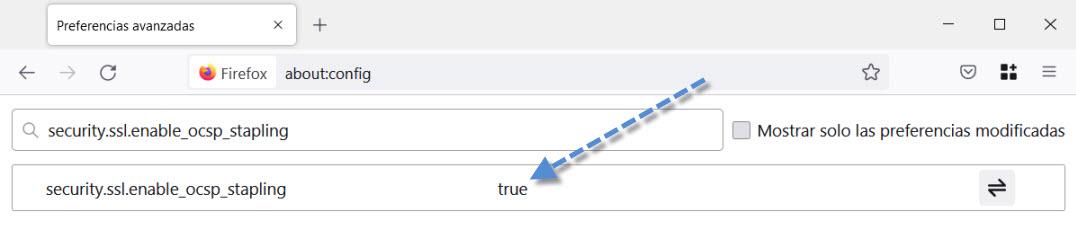
En resumen, es recomendable que esta configuración sea únicamente temporal. Lo haremos para poder conectarnos a una web que nos devuelve el error de conexión segura fallida hasta que los responsables del sitio web arreglen el problema de certificados que tienen.
Problemas con la versión de TLS admitida
El error de conexión segura fallida puede deberse a que la página web utiliza una versión desactualizada del certificado TLS. En el momento que intenta establecer una conexión HTTPS, ese sitio solicita el uso de una versión antigua e insegura del protocolo TLS. Si nos encontramos en esa situación, debemos contactar con el administrador de la web y solicitar que actualicen la versión de TLS.
Otra opción es que haya salido una versión de TLS nueva y no esté correctamente ajustada, o también que alguien la haya cambiado. La forma de comprobarlo es entrar en la configuración avanzada de Firefox del mismo modo que aprendimos antes. A continuación, usando el filtro que nos aparece en la parte superior de la ventana buscaremos la opción «security.tls.version.max» y pulsando enter. Entonces veremos una pantalla como esta:

Actualmente, el valor que le corresponde es el 4. Si por ejemplo, tuviésemos un número inferior como el 3, nos saldría error de conexión segura fallida porque no nos dejaría utilizar esa versión superior de TLS.
Para hacernos un idea de la versión de TLS que se corresponde a cada número tenéis estos datos:
- 0 – SSL 3.0 —-> obsoleto e inseguro.
- 1 – TLS 1.0 —-> obsoleto e inseguro.
- 2 – TLS 1.1 —-> obsoleto y poco seguro.
- 3 – TLS 1.2
- 4 – TSL 1.3
En el futuro seguramente será necesario incrementar el número cuando vayan saliendo nuevas versiones de TLS.
Una vez que hayamos revisado todos estos aspectos, deberías poder navegar por Internet sin ningún problema, al haber solucionado el error de conexión segura fallida en Firefox.
El artículo ¿Te aparece conexión segura fallida en Firefox? Soluciónalo así se publicó en RedesZone.
Powered by WPeMatico



